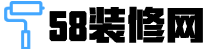在微软Word中,可以使用“页眉和页脚”功能来设置奇偶页码的位置。

在微软Word中,可以使用“页眉和页脚”功能来设置奇偶页码的位置。以下是详细步骤:
1. 在Word文档中,单击“插入”选项卡上的“页码”按钮。
2. 选择适当的页码格式,并将其插入到页眉或页脚区域(根据您的页面布局需求,选择在页面的顶部或底部)。
3. 在Word中,奇偶页被自动分为两个不同的页码部分(奇数页和偶数页)。
4. 在需要设置不同的页码样式的奇数页上,双击页眉或页脚区域,以进入编辑模式。
5. 在“设计”选项卡中,单击“不同的奇偶页”复选框,以打开奇数页和偶数页之间的分隔线。
6. 在奇数页上设置您想要的页码样式。
7. 移动到下一个偶数页,双击页眉或页脚区域,以进入编辑模式,并设置您想要的不同页码样式。
8. 完成后,关闭页眉或页脚编辑模式。
通过以上步骤,就可以在Word中设置奇偶页的左右不同的页码样式了。